勤怠
0776|【勤怠】特定の休暇が従業員のタイムカードに表示されない場合の原因と対処方法
特定の休暇が従業員のタイムカードに表示されない場合は、その休暇の表示対象設定をご確認ください。
本記事ではよくある事例と、3つの確認すべき設定についてご説明します。
前提
ホーム画面「設定」内[スケジュール]>[休暇区分設定]>該当休暇区分の [その他(≡)] で「表示対象設定」があること
※休暇取得方法「休暇区分使用」の環境の場合、上記設定項目が表示されます。
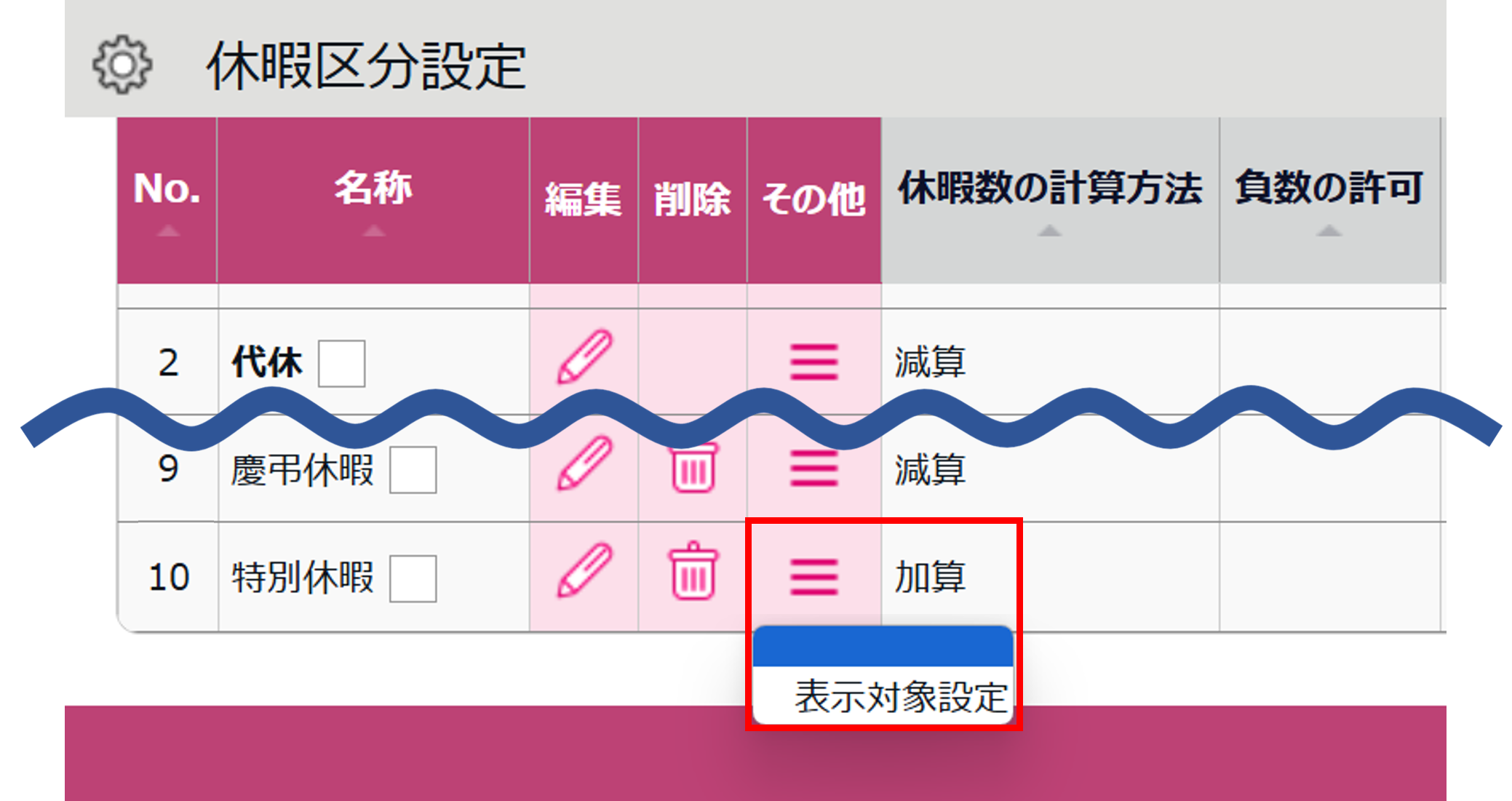
よくある事例
- 従業員がタイムカード画面を開いた際に、特定の休暇が表示されない。
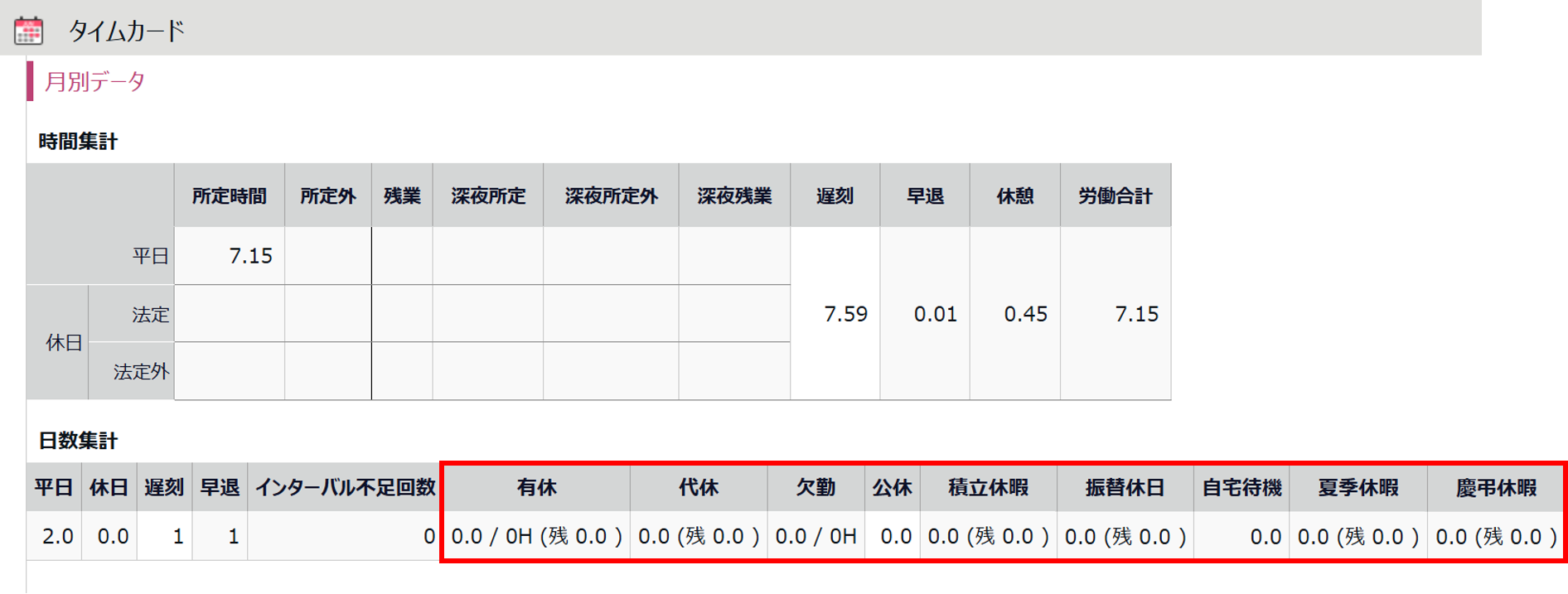
- 従業員が休暇申請する際に、特定の休暇がプルダウンに表示されない。
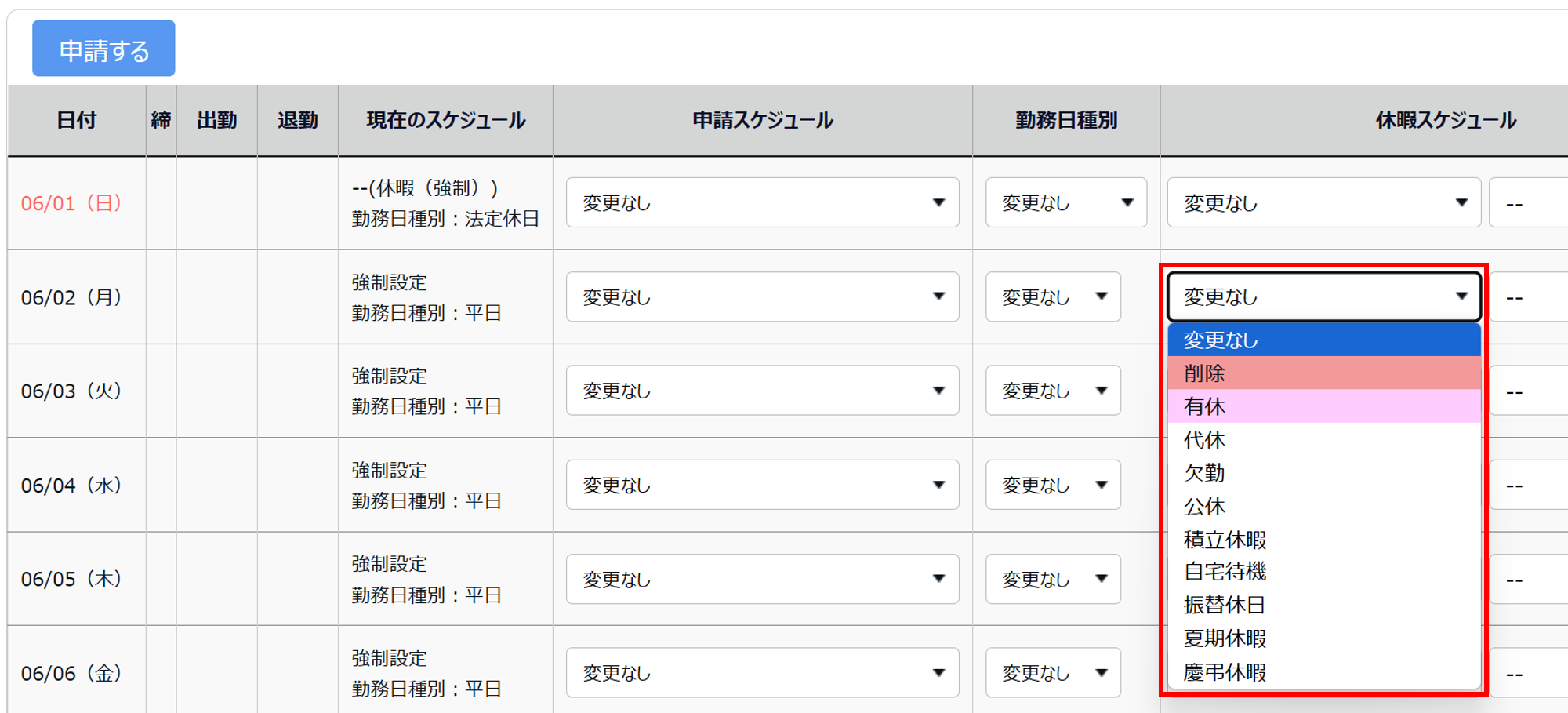
- 一般管理者が休暇申請 / 登録する際に、特定の休暇がプルダウンに表示されない。
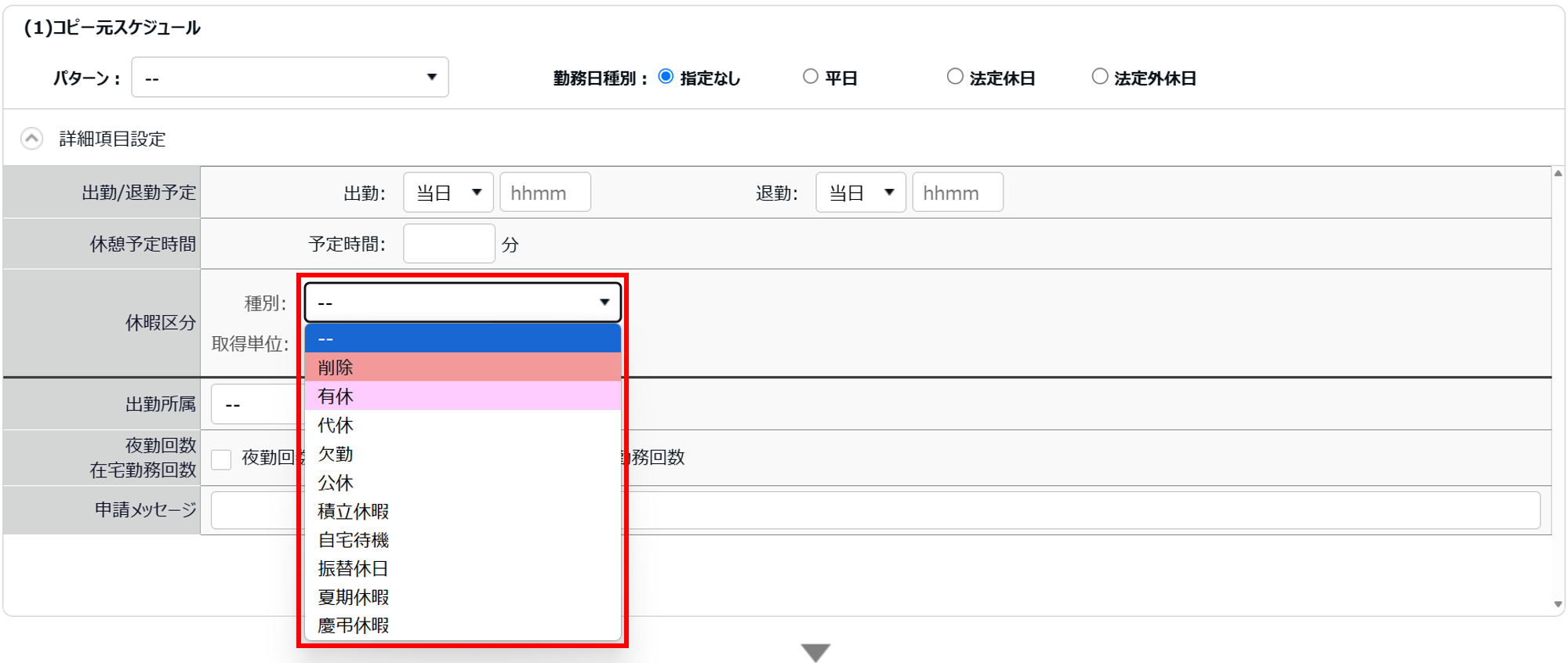
確認すべき設定
「条件」で対象の従業員の所属・雇用区分を選択しているか
ホーム画面「設定」内の[スケジュール]>[休暇区分設定]>対象休暇の[その他(≡)]>[表示対象設定]をクリックし、条件カテゴリを確認します。
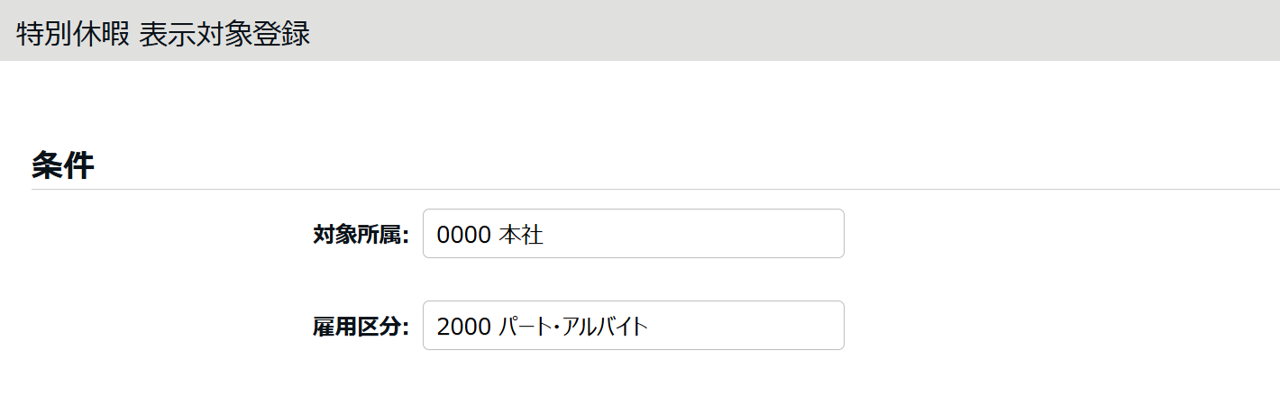
「条件」カテゴリで選択されている「対象所属」「雇用区分」にだけ、該当の休暇が表示される仕様です。
該当の休暇がタイムカードに表示されない従業員の所属または雇用区分が選択されているかをご確認ください。
例:選択された「対象所属」「雇用区分」と、従業員の所属・雇用区分の関係
上図の設定の休暇は4つの所属の「パート・アルバイト」だけに表示されます。対象所属に属する従業員が「正社員」だった場合、タイムカードに該当の休暇は表示されません。
※特定の休暇を一部の従業員のタイムカードだけに表示させるための設定の詳細はこちら
対象の従業員が異動していないか
「表示対象設定」は現在の所属と雇用区分に適用されます。
「条件」カテゴリで設定している「対象所属」「雇用区分」以外へ従業員が異動した場合は、該当の休暇がタイムカードに表示されなくなります。
補足
従業員が異動し、対象所属や雇用区分が変更になった場合の挙動は、以下の通りです。
| 時点 | 条件カテゴリの設定状況 | 説明 |
| 過去 | 対象所属・雇用区分 「含まれている」 |
異動後も過去の休暇取得記録は残ります。
ただし異動前にさかのぼり勤怠データを編集する場合、該当休暇を取得できません。 この場合は異動履歴を削除した上で、勤怠データを編集してください。 |
| 現在 | 対象所属・雇用区分 「含まれていない」 |
| 時点 | 条件カテゴリの設定状況 | 説明 |
| 現在 | 対象所属・雇用区分 「含まれていない」 |
異動後の未来日に該当休暇の取得記録がある場合、異動後にこの取得記録は自動で削除されます。
この場合は異動後の所属や雇用区分の表示制限を解除し、再度休暇を取得操作してください。 なお異動履歴を削除しても、削除された取得記録は戻りません。 |
| 未来 | 対象所属・雇用区分 「含まれている」 |
ポイント
「従業員の履歴管理機能」をご利用の場合も、上記挙動は変わりません。
「アクション」カテゴリ内に「不可」がないか
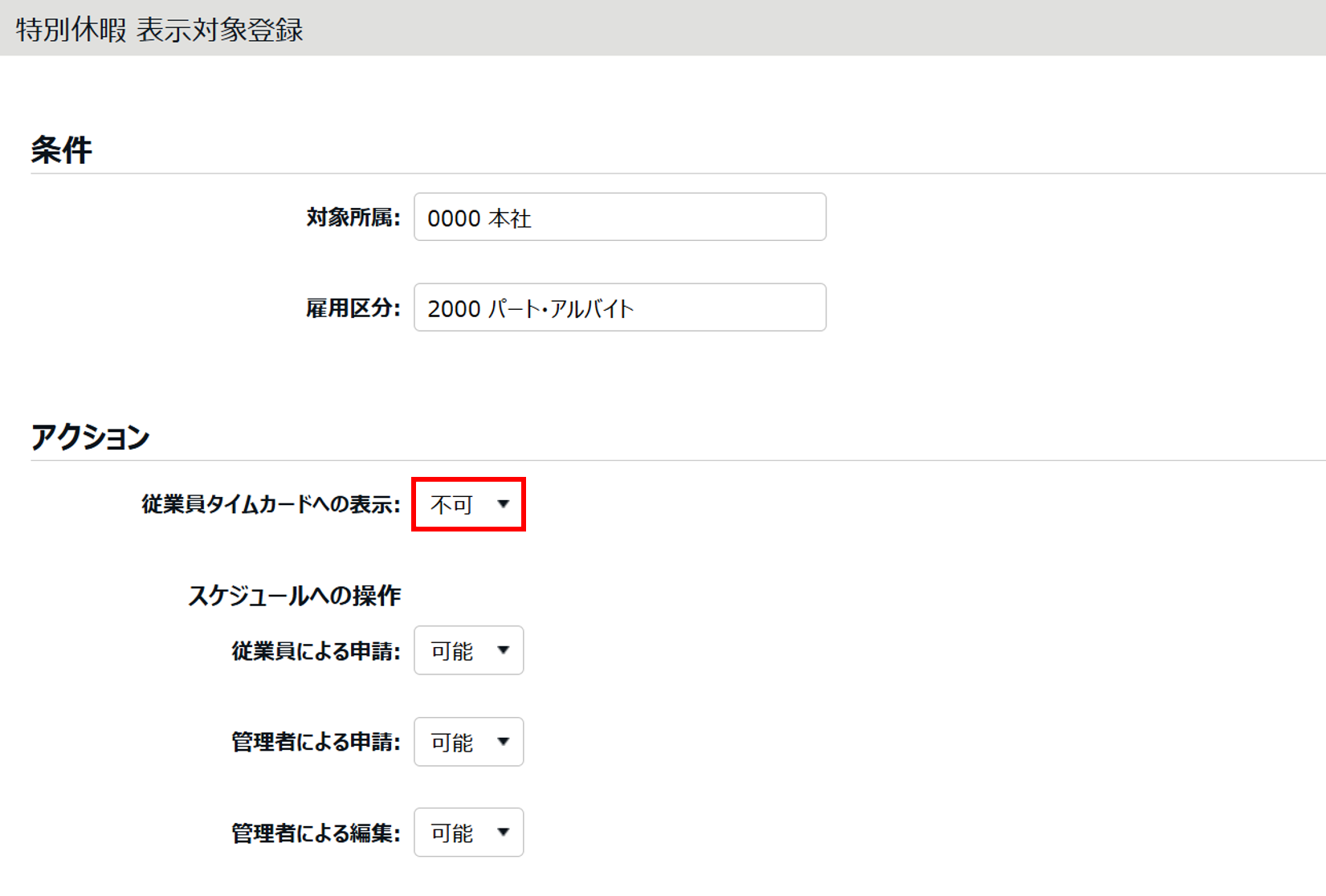
「アクション」カテゴリで「不可」を選択した場合は、全従業員に対して、表示・操作が制限されます(条件カテゴリの設定は参照されません)。
一部の従業員だけに表示・操作を許可したい場合は、「条件」カテゴリで該当の休暇の使用を許可する「対象所属」「雇用区分」を選択してください。「アクション」カテゴリは全て「可能」を選択してください。
例:例:選択された「対象所属」「雇用区分」と、従業員の所属・雇用区分の関係
- 条件
対象所属 : 「A」と「B」を選択 ※制限したい所属「C」は選択しません。
雇用区分 : 「全ての雇用区分」を選択
- アクション
従業員タイムカードへの表示 : 「可能」を選択